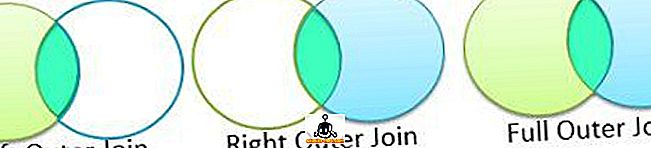Taigi, jūs turite naują „iPhone 7“ ir žaidžiate su juo kasdien. Tai šviežias ir romanas, ir jūs tiesiog negalite gauti pakankamai naujų funkcijų - tiek aparatinėje, tiek ir „iOS 10“, kurios nėra jūsų žinioje. Turite savo gyvenimo laiką, kol suprasite, kad naujasis „iPhone“ trunka ne taip gerai, kaip tikėjotės. Turiu omenyje, kad „Apple“ teigė, kad „A10“ sintezės mikroschema yra efektyvesnė, o baterija taip pat yra didesnė, nors ir šiek tiek. Vis dėlto, su visa tai, kaip jūs jaučiate savo telefono akumuliatorių mirties pusę per dieną?
Tiesa yra ta, kad „iPhones“ galėjo pasiūlyti geresnį akumuliatoriaus tarnavimo laiką su mažesnėmis baterijomis nei „Android“ konkurentai, o baterijos tarnavimo laikas niekada nebuvo pats stipriausias „iPhone“ kostiumas. Tai, žinoma, pasikeičia, jei sukasi „Plus“ variantą telefone, bet įprastai „iPhone“ visuomet gali būti šiek tiek pėdsakų, kuriuos norėsite padaryti, kad baterija būtų tiek, kiek norite. į. Vis dėlto trūkumas yra tai, kad jūs iš tikrųjų išnaudosite „išmanųjį“ išmanųjį telefoną.
Šiame straipsnyje apžvelgsime kai kuriuos metodus, kuriuos galite naudoti, kad pagerintumėte baterijos „iPhone 7“ veikimo laiką ir nustatykite įprastas problemas, kurios gali būti. Atkreipkite dėmesį, kad kalbėdami konkrečiai apie „iPhone 7“, patarimai taikomi beveik visiems „iPhone“, kuriame veikia „iOS 10“, todėl jie verta pabandyti, net jei neturite naujausios „Apple“ siūlomos versijos.
Ar netgi turite akumuliatoriaus problemą?
Prieš pradėdami išsiaiškinti, kaip išspręsti akumuliatoriaus problemas, pirmiausia nustatykime, kad iš tikrųjų turite problemų, susijusių su baterijos veikimo trukme. Daug kartų, vartotojai praneša apie baisų baterijos veikimo laiką iš iPhone, arba po to, kai jie atnaujinami į naujesnę OS versiją. Iš tikrųjų, nesvarbu, ar tai yra naujas prietaisas, ar daugelis programinės įrangos atnaujinimų, daugeliu atvejų realybė yra ta, kad mes tik naudojame prietaisą daug daugiau . Visų šių naujų funkcijų ir trikčių bandymas sukelia ilgesnius ekrano rodiklius, kurie gana greitai valgo akumuliatorių. Be to, jei atnaujinote senesnę „iPhone“ į naujausią „iOS“ versiją, „Spotlight“ baigs viską indeksuoti, todėl procesoriui ir dideliam akumuliatoriaus nutekėjimui atsiranda gana apmokestinama apkrova.
Geriausias dalykas, kad nustatytumėte, ar iš tikrųjų turite baterijos problemą, ar ne, palaukite porą dienų ir leiskite, kad viskas įsikurtų prieš išvykstant. Jei nenorite ilgą maršrutą, tiesiog nusileiskite telefoną, kai ekranas išjungtas maždaug 30-40 minučių, ir budėjimo režimu stebėkite akumuliatoriaus nutekėjimą . Jei budėjimo režimu jis ir toliau greitai nuteka, ir ką tik atnaujinote, tikėtina, kad foniniai procesai vis dar išsiaiškina. Priešingu atveju, jei po atsinaujinimo budėjimo režime baterijos neišleidžiama, kelias baterijos veikimo laikas yra negerai, o daugiau naudosite telefoną. Palaukite naujovės jausmo.
Jei anksčiau minėtas atvejis nėra, tęskite toliau pateikiamus patarimus.
Patikrinkite baterijos naudojimą
Pirmas dalykas, kurį turėtumėte padaryti, yra patikrinti baterijos naudojimą. Paskutinės „iOS“ versijos, įskaitant „iOS 10“, turi puikią baterijos naudojimo statistiką, kuri suteiks jums išsamią informaciją apie tai, kokias programas ar procesus naudoja dauguma baterijų. „IPhone 7“, „ 3D“, palieskite piktogramą „ Settings“ ir iškylančiajame meniu bakstelėkite „ Battery“ . Arba pereikite prie „ Settings“> „Battery“ ir stebėkite paskutinių 24 valandų arba septynių dienų modelius, kad galėtumėte atlikti didesnę tendencijų analizę. Jei norite gauti išsamesnį vaizdą, galite paliesti šalia jų esančią laikrodžio piktogramą . Jei yra konkreti programa, kuri fone veikia daug baterijų, turite savo kaltininką.

Išjungti tam tikras „iOS 10“ funkcijas
Su „iOS 10“ „iPhone 7“, yra daug funkcijų, kurias „Apple“ pridėjo, kad būtų patogiau. Nors jie yra gana puikūs, gali užimti mokestį už bateriją, o kai kurių išjungimo išjungimas gali pagerinti dalykus.
1. Pakelkite į „Wake“
Ši funkcija leidžia paprasčiausiai pasiimti „iPhone“, o ekranas įsijungs, suteikiant jums žvilgsnį į visus laukiančius pranešimus, kuriuos galite turėti, arba bent jau laikrodį. Tai gana naudinga, tačiau jūsų kišenėje gali atsirasti keletas nereikalingų ekranų. Jei norite išjungti „Raise to Wake“, pereikite prie „ Settings“ > „ Display & Brightness“ ir įstumkite perjungiklį į „ Raise to Wake“, kad išjungtumėte .

2. Ryšio funkcijos
„iPhone 7“ yra gana pilnas ryšio paketas, todėl jums gali prireikti ne visų šių funkcijų. Pvz., Gali būti, kad „Bluetooth“ priedas visada nėra suporuotas, tokiu atveju galite tiesiog išjungti „Bluetooth“ . Be to, jei „ WiFi“ nėra, tai gali padėti išjungti radiją. Be to, jei esate prastoje korinio ryšio srityje, LTE išjungimas būtų gera idėja. Kitas dalykas, kurį galite eksperimentuoti, yra „ AirDrop“ išjungimas, nebent to reikia.
Nėra jokios centrinės vietos visoms „iOS“ ryšio funkcijoms, tačiau dauguma jų gali būti perjungiamos per „ Control Center“, kurį galite pasiekti paprasta aukštyn braukite iš ekrano apačios.

3. Judesio ir vaizdo efektai
„IPhone“ paralakso judesio efektas buvo gana ilgas, ir, nepaisant to, kad kai kuriems žmonėms jis buvo nedarbingas, jis taip pat išleidžia bateriją. Tai atrodo gana kietas mano kuklus nuomone, bet tuo atveju, jei jūs tikrai norite maksimaliai padidinti savo baterijos tarnavimo laiką, tai būtų naudinga jį išjungti. Tai galite padaryti, eikite į „ Settings“ > „ General“ > „ Accessibility“ ir tada „ Reduce Motion“, ir perjungdami perjungiklį į „ On“ .

4. Siri pasiūlymai
„Apple“ nuolat stengėsi padaryti „Siri“ protingesnį. Viena iš šių pastangų „iOS 10“ verčia „ Siri“ pasiūlyti programas, kurias galite ieškoti, kai tik pateksite į „Spotlight“ paiešką, net prieš pradėdami rašyti. Šis „spėjimas“ atliekamas remiantis naudojimo modeliais ir istorija, kuri praktiškai gali sukelti jūsų baterijai nelaimę, todėl jūsų „iPhone“ analizuoja kiekvieną veiksmą fone. Jei nenaudojate „Spotlight“ arba „Siri“, geriau išjungti šią parinktį, kad sutaupytumėte baterijos sulčių. Norėdami tai padaryti, pereikite prie „ Settings“ > „ General“ > „ Spotlight“ paieškos ir perjunkite „Siri“ pasiūlymus .

5. Naudokite (arba ne) automatinio ryškumo režimą
Jūs pastebėsite, kad negalime tikrai rekomenduoti šio režimo ar jį rekomenduoti? Taip yra todėl, kad grįžtamasis ryšys yra nesusijęs. Nustatymuose > Ekranas ir ryškumas rasite automatinio ryškumo perjungiklį, esantį tiesiai pagal ryškumo slankiklį. Įjunkite šią funkciją ir jūsų „iPhone“ automatiškai reguliuoja ekrano ryškumą pagal turimą šviesą, todėl gausite geriausią saulės spindulių įskaitomumą be didžiausio ryškumo, kuris užtemdys jus tamsioje aplinkoje. Tai puiku, išskyrus tai, kad jis nuolat palaiko jūsų „iPhone“ aplinkos šviesos jutiklį, kuris gali neigiamai paveikti baterijos veikimo laiką.

Iš tikrųjų vartotojai apie tai pranešė apie įvairius atsiliepimus . Kai kurie vartotojai turėjo didelį akumuliatoriaus tarnavimo laiką, įjungus automatinį ryškumą; kiti sako, kad jis visiškai nužudė savo bateriją. Eksperimentuokite su abiem ir pasirinkite tą, kuris geriausiai tinka jums; tiesiog žinokite, kad ši galimybė yra, ir jūs turėtumėte su juo žaisti, kad būtų pasiekti optimalūs rezultatai.
Tvarkykite savo parinktis geriau
Daugelis akumuliatoriaus taupymo patarimų rekomenduotų išjungti daug funkcijų, pvz., „Background App Refresh“ ir „Location Services“. Nesutinkame su visa širdimi. Ką reikia turėti išmanųjį telefoną, jei išjungiate visus tuos dalykus, kurie tai protingas? Taigi, mūsų rekomendacija čia yra geresnis valdymas, o ne tiesioginis išjungimas.
1. Fono programos atnaujinimas
„iOS 10“ pridedama „Background App Refresh“ funkcija, kuri iš esmės leidžia tam tikroms programoms atnaujinti ir atnaujinti, net jei jos nėra aktyvios, todėl, kai įkeliate programą, ji visada turi naujausius ir atnaujintus duomenis be pakrovimo laiko. Tai puiku, išskyrus tai, kad numatytasis „iOS“ elgesys yra leisti kiekvienai programai įjungti šią funkciją, sukeldami iPhone bateriją.
Užuot išjungę „Background App Refresh“, turėtumėte pereiti prie „ Settings“ > „ General“ > „ Background App“ (atnaujinti) ir išjungti programas, kurių nereikia atnaujinti fone. Lengviau būtų leisti programoms, pvz., „Mail“, „Calendar“ ir socialiniams tinklams, turėti foninę veiklą, tačiau apriboti jį visiems kitiems. Nėra vieno, visiems tinkančio sprendimo, todėl atlikite tai pagal savo poreikius ir naudojimą.

2. Pranešimai
Pranešimai yra dar vienas dalykas, kurį galite valdyti, kad galėtumėte geriau naudoti bateriją. Pagal numatytuosius nustatymus dauguma „iOS“ programų paprašys siųsti pranešimus, bet jums nereikia visų jų pranešimų, ar ne? Galbūt jūs galite išgyventi be žaidimo pranešimo, bet tikrai ne be el. Pašto pranešimų. Bendra taisyklė yra ta, kad, jei nereikia pranešti apie programą, neleiskite jai.
Galite valdyti visus pranešimus, eidami į programą „ Nustatymai “ ir tada „ Pranešimai“ . Eikite į kiekvieną programą, kurios nenorite gauti pranešimų, išjunkite „Leisti pranešimus“ .

3. Vietos paslaugos
Vietos paslaugos yra dar vienas dalykas, kurį turėtumėte atkreipti dėmesį ir geriau valdyti, kad pagerintumėte savo „iPhone“ baterijos tarnavimo laiką. „iOS 10“ yra puiki savybė priminti jums, ar programa naudoja jūsų vietą fone ir tikriausiai to nereikia. Tačiau, norėdami jį valdyti, eikite į Nustatymai > Privatumas > Vietos paslaugos .

Čia pirmiausia peržiūrėkite programų sąrašą ir, jei matote kažką, kad neturėtumėte naudoti savo vietos, sustabdykite jį. Taip pat galite pasirinkti, kurios programos visada gali pasiekti jūsų vietą ir kurios gali būti naudojamos tik tada, kai jas naudojate.
Tada programų sąrašo apačioje yra sistemos paslaugos, kurias jums reikia spręsti toliau. Išjunkite viską, ko jums nereikia; pvz., kompaso kalibravimas arba „HomeKit“, jei neturite „HomeKit“ įgalinto įrenginio. Čia yra nemažai galimybių, ir čia nėra ir bendrų patarimų, išskyrus tai, kad turėtumėte išjungti viską pagal „ Product Improvement“ .

O, o kai esate čia, įjunkite būsenos juostos piktogramą, nes tai suteiks jums labai reikalingą vizualinį rodymą, kada jūsų „iPhone“ GPS buvo įjungtas.
4. Programos uždarymas
Tai labiau įprotis ir patarimas nei patarimas, tačiau kai kurie vartotojai turi įprotį rankiniu būdu uždaryti programas iš daugiafunkcinės sąsajos . Tiesiog, ne. Tai daro daug daugiau žalos nei naudos ir sumažins baterijos tarnavimo laiką, o ne jį pagerins. Matote, užšaldytos (neaktyvios) programos neužsidaro bet kokios baterijos, bet kai nužudote ir programą ir paleisite ją, ji neatmesta iš RAM; sistema ištraukia ją iš „NAND“ saugyklos, o tai reiškia, kad procesorius turi dirbti dvigubai, kad pirmiausia ištrauktų programą į „RAM“ ir tada ją atliktų vykdymo metu. Todėl niekada nėra gera idėja uždaryti programą, nebent yra teisėta priežastis, ty, programa buvo įstrigo ar netinkamai veikė ir pan.

Naudokite žemos galios režimą
Jei visa tai nepadėjo, „iPhone 7“ ir „iOS 10“ yra su mažos galios režimu, kuris automatiškai įsijungia, kai jūsų telefono baterija pasiekia 20%. Šiuo režimu tam tikri vaizdiniai elementai yra išjungti, foninė veikla sustabdoma, o „iPhone 7“ procesorius šiek tiek sumažės, kad sumažintų sistemos įtampą. Jei baterijos veikimo laikas yra prastas, šį režimą galite įjungti rankiniu būdu. Tiesiog eikite į „ Battery settings“ ir įjunkite „Low Power mode“ . Tai, kad šis režimas įjungtas, yra baterijos piktograma, geltona, o ne įprastinė žalia (arba oranžinė arba raudona, priklausomai nuo akumuliatoriaus lygio).

Atkurkite „iPhone“ kaip naują
Taigi, jūs bandėte viską, o jūsų „iPhone 7“ vis dar truks pakankamai ilgai? Prieš pradėdami „Apple“ klausimus, jis nepažeis, jei atkursite įrenginį ir pradėsite šviežią. Prisijunkite prie „iTunes“ atkūrimo režimu ir atkurkite įrenginį bei nustatykite jį kaip naują „iPhone“, o ne atkurti iš atsarginės kopijos. Kai kuriais atvejais gali būti, kad klaida ilgą laiką buvo perkelta jūsų atsargines kopijas, o tai dar labiau pablogina. Nustatymas kaip naujas telefonas pašalins šią galimybę ir praneš apie tai, ar tai kažkas jūsų gale ar su prietaisu, o po to galėsite geriau nuspręsti, kokiu kursu.
Nustatykite „iPhone 7“ baterijos bėdas su šiais paprastais patarimais
Na, tai buvo keletas patarimų, kurie turėtų būti naudingi, jei susiduriate su akumuliatoriaus problemomis „iPhone 7“. Taigi, išbandykite juos ir praneškite mums, jei jie jums padėjo. Be to, jei žinote bet kokį kitą patarimą, kaip pagerinti baterijos veikimo laiką „iPhone 7“, praneškite apie tai žemiau esančiame komentarų skyriuje.